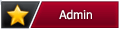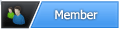Как установить настроить Fastpanel
Получить лицензию для Fastpanel бесплатно
Идем на официальный сайт нажать получить бесплатно. Откроется новая вкладка для входа в личный кабинет. Нажать регистрация. Ввести адрес своего электронного почтового ящика. Поставить галку, что согласны на все условия. Нажать регистрация. Данные для входа будут присланы на указанный е-майл.
В-первом письме будет ссылка по которой нужно перейти для подтверждения своей почты. Нажав на нее попадем на страницу входа в личный кабинет . Во-втором письме будут данные для входа в личный кабинет. Заходим в личный кабинет.
Пока нет ни одной записи и лицензии, что бы получить лицензию нужно нажать новая лицензия или вкладку тарифы. Нажать В корзину. Выскочит окошко в котором нужно указать внешний IP-адрес сервера, который можно узнать введя в терминале:
Код: Выделить всё
wget -q -O - ifconfig.me/ipТам где Действия ключик, нажав на него выскочит окошко с ключом, который запоминаем или потом его скопируем при активации панели.
Меня одно смущает, лицензия выдается на один месяц, это получается ее постоянно нужно продлевать? Если так то это есть небольшое неудобство. Надо будет подумать, как все это автоматизировать.
Инсталляция веб панели управления хостингом Fastpanel
Установка происходит на свежий сервер только, что установленный. Как установить сервер можно прочесть тут. Что бы не печатать все команды ручками лучше установить предварительно на сервер доступ по ssh. И потом удаленно из вашей любимой ОС через терминал делать копипаст. Вся установка проходит довольно просто, для начала нужно зайти на сервер.
ssh имя_пользователя@IP_адрес_сервера пример:
Код: Выделить всё
ssh wildserver@192.168.0.15Код: Выделить всё
ssh -p 2222 wildserver@192.168.0.15Код: Выделить всё
su -Код: Выделить всё
wget http://repo.fastpanel.direct/install_fastpanel.sh -O - | bash -
В конце видим, что для управления панелью администрирования виртуальных хостов, почты и сайтов нужно перейти по указанному адресу. В моем случае это локальный адрес, рекомендую все изменения, дальнейшие настройки делать с внешнего ip. А так же прописать внешний ip меню->управление->управлени IP Сопоставление IP +Добавить, ввести внешний айпи сервера. Иначе все очень криво будет и потом, что то не работать, например доступа к созданному сайту не будет, как следствие и сертификата ssl, будет вылезать стандартная страница fastpanel . И бесплатная лицензия на fastpanel выдается, только для внешнего айпи адреса. Поэтому если сервер находится за nat необходимо в роутере или маршрутизаторе, или файрволе он же брандмауэр пробросит 80,443 и 8888 порты на локальный адрес сервера. Без сопоставления IP, сайт будет отображаться по локальному адресу сервера на 7777 порту. Пример 192.168.0.15:7777/домен_сайта/
Первый вход в админ панель управления хостингом при помощи Fastpanel
Обязательно заходим через внешний ip-адрес сервера обращаясь к порту 8888. В третьем письме ваша лицензия указана ссылка по которой нужно заходить. Примерно такая https://99.22.12.78:8888
Перейдя по ссылке, браузер, у меня мозилла , начнет ругаться про не защищенное соединение, что враги могут похитить ваши данные, с этим разберемся потом. Нажимаем дополнительно и дрожащей рукой нажимаем принять риск и продолжить. На самом деле сертификат есть, только он самоподписанный.
Выскочит окошко с предложением ввести ключ активации, который уже получен, теперь копируем ключ из личного кабинета вставляем, как этого просят. Нажимаем Запросить лицензию. Успешно входим, получив выскочившую ненадолго правом углу радостную надпись- лицензия активирована, на страницу ввода логина и пароля, которые были получены в конце установки.
Далее попросят ввести адрес электронной почты, на тот случай, если забудем пароль, вводим тот , который указывали при регистрации лицензии или другой удобный, сохранить. Потом принимаем лицензионное соглашение и политику конфиденциальности.
Настройка панели управления хостингом fastpanel
Первым делом, что хочется сделать это изменить название сервера, что бы вместо айпи адреса слева в углу было звучащее название, нажав на иконку с ручкой или карандаш слева в вверху. Пишем, что нравится.
Настройки - Основные
В самом углу слева находится меню (три полоски) открыв жмем настройки в выпавшем списке выбираем основные. В основных настройках есть вкладки.
Настройки - Основные - DNS
Тут ничего не трогаем, все изменения по доменным именам производим на сервере днс своего регистратора или куда делегировали свой домен(ы) Если конечно хотите, то можете настроить, некоторые сервисы днс панель поддерживает, такие как:
- FastDNS
- VScale
- DigitalOcean
- DNSManager
- REG.RU
- Selectel
- Vultr
Если в этом списке есть ваш, то приобретаете одно из удобств, никуда не заходя прямо в панели менять записи днс. Надо будет глянуть какие из них бесплатно занимаются делегированием доменов и попробовать такой сервис.
Настройки - Основные -Адреса панели
Для того что бы панель была доступна по осмысленному адресу например https://fastpanel.wildserver.ru , а не https://99.22.12.78:8888 , так же можно сразу создать ssl сертификат нажав на соответствующую кнопку и выбрав на свое усмотрение. Что приятно поддерживается Let's Encrypt , который автоматически установится и будет продлеваться. Нажать на редактирование записи значок ручка(карандаш) поставить галку прямой доступ и выбрав адрес сервера, тогда будем заходить по нормальному человеческому адресу.
Настройки - Основные - Двухфакторная аутентификация
Для большей безопасности можно активировать, предварительно скачав на телефон Google Authenticator и от сканировать qr-код при помощи приложения. Тогда помимо логина и пароля придется заходить в приложение Google Authenticator смотреть числовой код и вводить в окно доступа к панели управления.
Настройки - Основные - Авторизация
Здесь указан е-майл, который указывали на случай восстановления пароля доступа к панели управления, можно изменить,если надо.
- Дополнительная авторизация приложений - не знаю зачем, мне и без нее все доступно.
Настройки - Основные - Email уведомления
При помощи чего и как будут доставляться сообщения от сервера под управление панели. На выбор три варианта первые два потребуют еще телодвижений, а вот третий самый простой.
- FASTPANEL сервис - надо будет разобраться в чем суть
- Локальный MTA - то же требует настройки, но уже со стороны сервера.(я так предполагаю,еще не пробовал)
- Внешний SMTP сервер - это уже смотрим какие настройки вводить которые есть на сайте чьими услугами пользуемся, например яндекс, майл, рамблер, гугл или еще какими то подобными. Про свой собственный почтовый сервер, это отдельная песня.
Настройки - Основные - Визуальные настройки
С этим разделом все понятно и без объяснений.
Настройки - Основные - Прочее
То же все понятно
Настройки - Сервисы
Вкладка сервисы в настройках - позволяет остановить/запустить, перезагрузить, включить/выключить автозапуск при старте сервера перечисленные приложения.
Настройки - Приложения
Вкладка приложения в настройках - здесь выбираем приложения, которые необходимы, установить/удалить. Рекомендую сразу установить fail2ban и sftp.
fail2ban - будет защищать от брута ваши учетны записи и безжалостно банить нарушителей.
sftp - более защищенное соединение с сервером вместо ftp, которое по умолчанию установлено. По большому счету они не нужны но кому надо, то лучше использовать sftp
так же установить более свежую версию php или которая нужна.
Настройки - Статистика
Смотрим анализируем, когда скучно.
Настройки - О приложении
Иформация о том, что это за зверь и об обновлениях, что и когда добавили или исправили.
Управление в хоcтинг панели Fastpanel
Управление - DNS домены
Как и писал выше не трогайте этот раздел, если только ваши записи днс изменяются на вышеприведенных сервисах
Управление - Пользователи
Пока не создаем никаких пользователей, все из под главного юзверя делаем, потому что столкнулся с некоторыми косяками, при создании сайтов от имени пользователей. Пользователи автоматически создадутся при создании сайта по имени домена.
На этой странице можно изменить пароли для суперпользователя и всех остальных. Для пользователей нужно закрыть доступ по shh. Так же включить просмотр от лица пользователя, для тестирования, возможностей юзверя. Или просто отключить пользователя в этом случае сайт записанный на имя пользователя будет отключен.
Управление - Планировщик
(crontab) Наглядное создание и редактирование, есть возможность и по старинке прописать время для задания. Вместо того что бы в через ssh добавлять задание crontab -e .
Управление - Базы данных
Список всех баз данных, которые созданы при создании сайтов. Можно создать прямо из панели или зайдя на phpMyAdmin под логином root или пользователя базы данных, рут пароль находится в файле, который можно посмотреть зайдя на сервер через ssh nano /root/.my.cnf. Так же можно добавить адрес удаленной базы данных.
Управление - Резервные копии
Возможность создания/редактирования аккаунтов и расписания для создания бэкапов. Для того чтобы не было путаницы создается после создания сайта, система об этом предупредитю
Управление - Файрвол
Выбор глобальных настроек и добавления своих, по открытию или закрытию нужных портов.
Заключение о Fastpanel
Про остальные разделы меню чуть позже . Все довольно простенько и красиво. Для начинающего пользователя самое то, что бы без особых усилий поднять свой сайт и настроить почту, про почту надо еще потестировать. Для меня есть небольшое огорчение, поскольку живу на динамическом IP надо будет, что то придумать, как исправлять запись сопоставления IP автоматически.